时间:2019-01-25 10:24:12 作者:wenjun 来源:系统之家 1. 扫描二维码随时看资讯 2. 请使用手机浏览器访问: https://m.xitongzhijia.net/xtjc/20190125/149330.html 手机查看 评论 反馈
怎么开通简书连载功能?简书app是一个提供用户创作的平台,用户可以在其中进行写作。简书中有一个连载功能,很多用户还不清楚具体怎么使用。下面就是简书开启连载功能的图文教程,一起来看一下。
1、进入到简书的首页后,我们需要先点击上方的“连载”分类选项,进入其中找到“开通连载”的功能,点击即可进入相关申请界面。

2、了解申请开通连载的详情之后,再选择页面底端的“马上申请”功能,用户就可以按照提示申请“连载”的权限了。
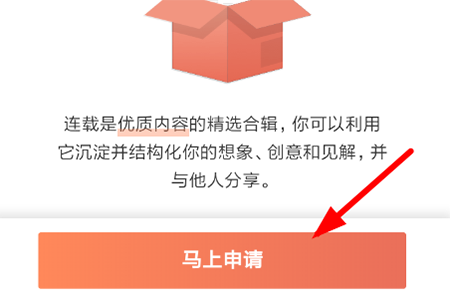
3、就目前来说,想开通连载的用户需要先准备5个简书贝(通过简书钻转换而来,完成任务即可获得),然后找到“简书钻首席小管家”,赠送5简书贝并且留言“连载申请+文集地址链接”。
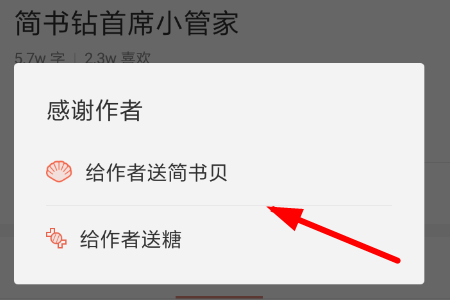
4、等到官方回应消息之后,访问链接并且填写连载申请的相关信息,用户就可以成功开始连载文章了。
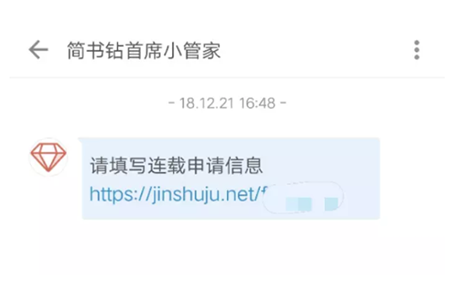
上面就是简书开启连载功能的图文教程,大家学会了吗?更多相关教程,请继续关注系统之家。
发表评论
共0条
评论就这些咯,让大家也知道你的独特见解
立即评论以上留言仅代表用户个人观点,不代表系统之家立场